Napomena: Koraci navedeni u ovom članku će uskoro biti ažurirani kako bi odrazili novi utisak pri radu sa uslugom Microsoft Planner koji se trenutno izdaje klijentima. Saznajte više o novoj funkciji Planner u odeljku“Najčešća pitanja o funkciji Planner“. Ako radite u okruženju Government Cloud Communities (GCC), GCC High ili Department of Defense (DoD), nastavite da se pozivate na uputstva u ovom članku.
U Planner koristite prikaz Grafikoni da biste videli kako napreduje vaš rad.
-
Na vrhu plana odaberite stavku Grafikoni.

Koristite grafikone da biste odgovorili:
Takođe možete da odaberete stavku Filtriraj da biste ograničili zadatke koje vidite u svim ovim grafikonima i Grupiši po da biste sortirali okno Zadaci .
Koji zadaci kasne?
U grafikonu Status možete videti koliko zadataka kasni, što navodi koliko zadataka nije započeto, U toku, Kasni i Dovršeno.
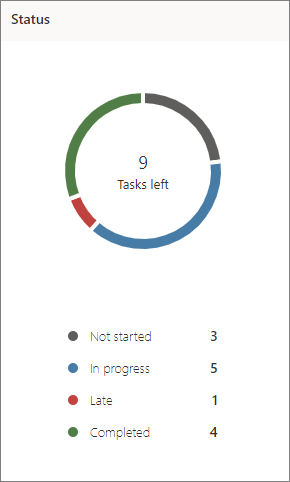
Takođe možete da prikažete samo kasne zadatke za svoj tim:
-
U prikazu Grafikoni odaberite stavku Filtriranje, a zatim stavku Kasno. U svim grafikonima će se prikazivati samo zadaci koji kasne.
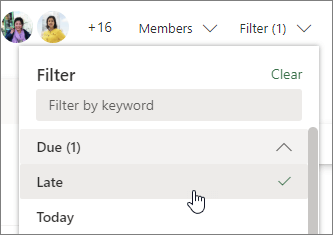
Kako su moje kofe?
Grafikon Kontejner prikazuje trakasti grafikon o tome koliko je zadataka u svakom kontejnku, oštećeno njihovim napretkom. Tako možete za tren oka da vidite, na primer, koji kontejner ima najkasnije zadatke i koji kontejner je dovršen.
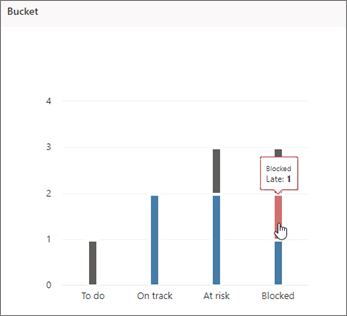
Možete da zadržite pokazivač iznad svake obojene trake na grafikonu da biste videli broj zadataka za svaki status. U ovom primeru, blokirani kontejner sadrži jedan zadatak koji kasni.
Koji zadaci su hitni ili važni?
Grafikon prioriteta sadrži grafikone koji od zadataka imaju prioritet Hitno, Važno, Srednje ili Nisko.
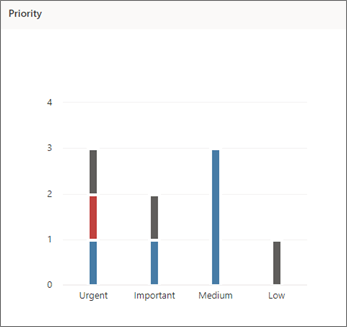
Ako vidite previše kasnih zadataka u koloni "Hitno", možete da koristite alatku "Filtriranje " da biste prikazali sve hitne zadatke i videli da li su svi dodeljeni istoj osobi ili istoj kontejnera i koristite ove informacije da biste izravnali opterećenje posla.
Ko je preopterećen?
Iako ne možete da vidite da li neko ima više dodeljenog posla nego vremena da ga obavi, možete da vidite da li neka osoba ima više posla od ostalih. Trake u prikazu Grafikoni prikazuju broj zadataka kojima je svaka osoba dodeljena u planu, oglašenim po napretku.
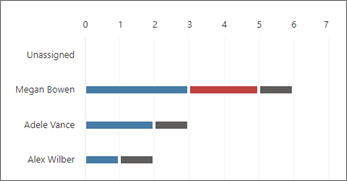
U ovom primeru, Megan ima više kasnih zadataka (crvenih) od ostalih članova plana. Adela i Aleks nemaju toliko dodeljenih zadataka i izgleda da su u toku sa njihovim zadacima. Možda će biti logično da proverimo da li Adele ili Alex mogu da pokupiju neki Deo Meganinog posla da bi plan ponovo pošao po planu.
Da biste ponovo dodelili posao, možete da izaberete traku preopterećene osobe da biste filtrirali listu zadataka, a zatim izaberete zadatak da biste promenili osobu kojoj je dodeljen. Možete i da koristite tablu da biste ponovo dodelili posao.










